Character.AI: 500 Internal Server Error beheben
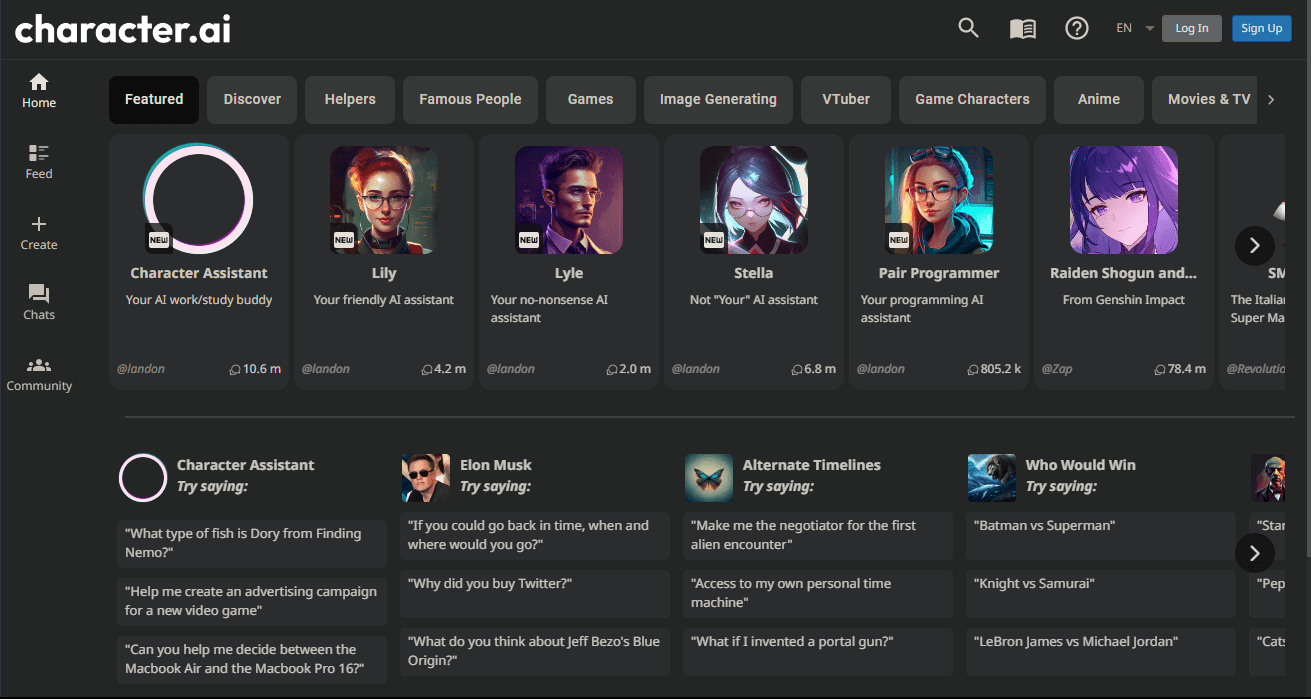
Kurzdefinition
500 Internal Server Error: Ein allgemeiner Serverfehler. Der Server meldet, dass etwas schiefgelaufen ist, gibt aber keine genaue Ursache an.
Warum dieser Fehler auftritt
Ein 500-Fehler bedeutet in erster Linie, dass auf der Serverseite ein Problem aufgetreten ist. Häufige Ursachen sind:
- Serverüberlastung (zu viele Anfragen auf einmal).
- Temporäre Wartung oder Deployments.
- Fehler in Backend-Diensten (z. B. Datenbank, Auth-Service).
- Netzwerkprobleme wie Paketverlust zwischen Ihrem Gerät und dem Server.
- Lokale Störungen (Browser-Cache, DNS-Fehler).
Wichtig: 500 ist ein generischer Fehler. Er sagt uns nur, dass der Server einen Fehler erkannt hat. Bei Client-seitigen Problemen sehen Sie eher Fehler wie 4xx.
Schnelle Prüfliste (auf einen Blick)
- Prüfen Sie den Serverstatus oder die offiziellen Kanäle.
- Warten Sie 10–30 Minuten und versuchen Sie es erneut.
- Browser-Cache und Cookies löschen.
- DNS wechseln (z. B. zu 8.8.8.8 oder 1.1.1.1).
- Browser und Router neu starten.
- Falls möglich, Logs/Fehlermeldungen sammeln und Support kontaktieren.
Detaillierte Schritt-für-Schritt-Anleitung
1. Warten und erneut versuchen
Wenn der Fehler serverseitig ist, arbeiten die Betreiber oft bereits an einer Lösung. Warten Sie 10–30 Minuten. Bei stark frequentierten Diensten kann es sinnvoll sein, 1–2 Stunden zu warten.
Hinweis: Geduld ist oft die schnellste Lösung bei Lastspitzen.
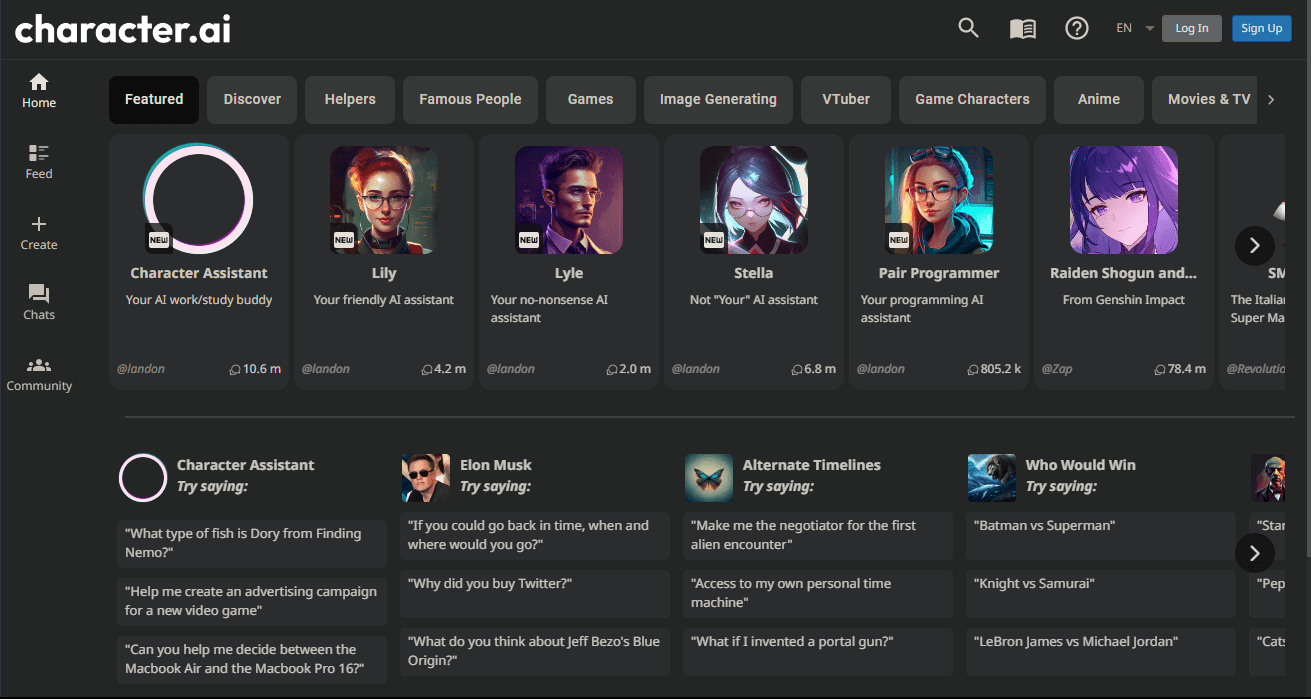
2. Seite neu laden, Cache und Cookies löschen
Ein beschädigter Cache-Eintrag kann einen Fehler verursachen. So gehen Sie vor:
- Browser neu laden (STRG+R / CMD+R).
- Wenn das nicht hilft, leeren Sie Cache und Cookies für die Seite.
Kurzanleitung für gängige Browser:
- Chrome: Einstellungen → Datenschutz und Sicherheit → Browserdaten löschen → „Bilder und Dateien im Cache“ + „Cookies und andere Websitedaten“ auswählen → Zeitraum: „Gesamte Zeit“ → Löschen.
- Firefox: Einstellungen → Datenschutz & Sicherheit → Cookies und Websitedaten → Daten entfernen.
- Safari (macOS): Einstellungen → Datenschutz → Websitedaten verwalten → Entfernen oder „Cache leeren“ über das Entwicklermenü.
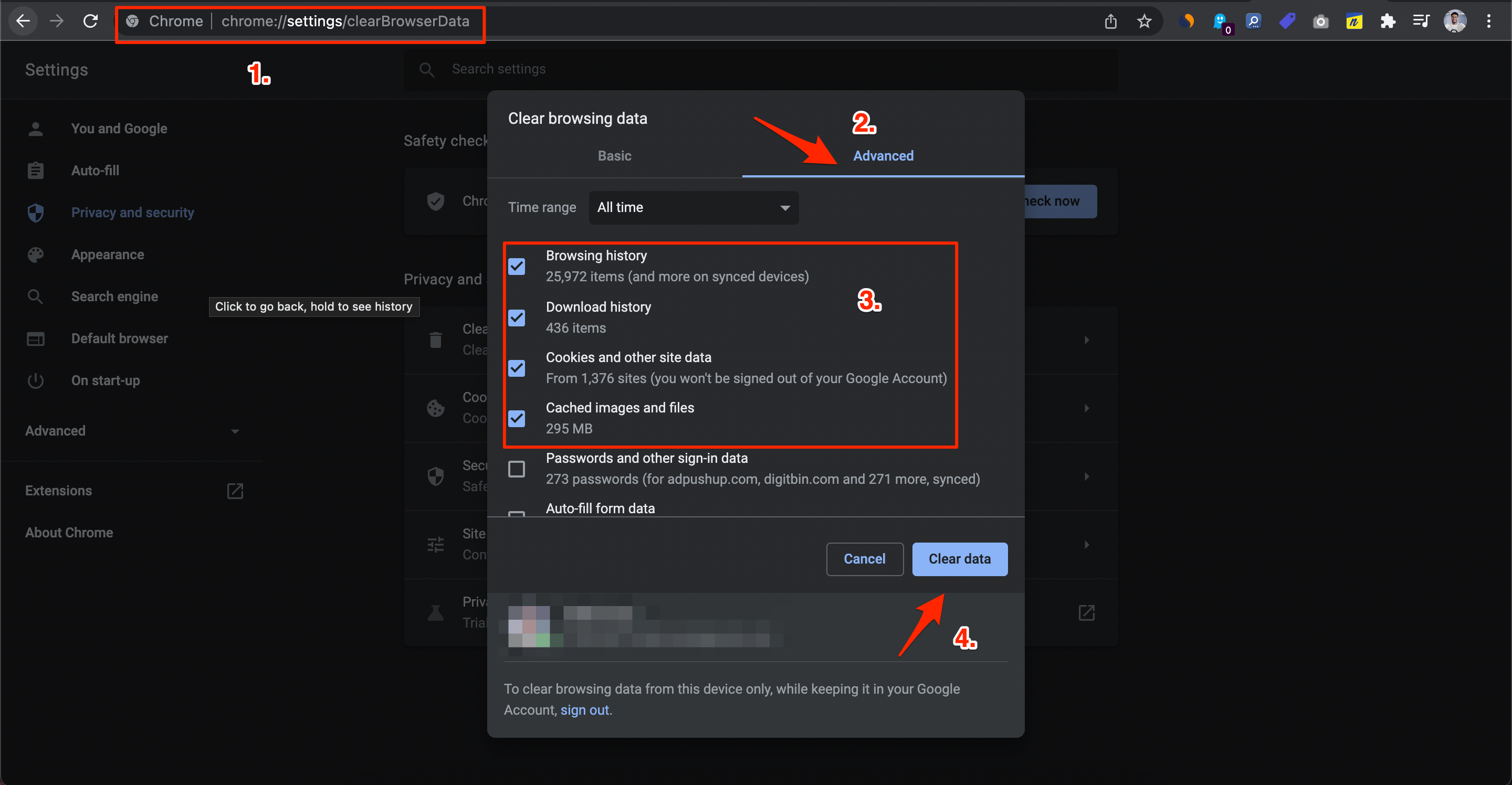
Tipp: Loggen Sie sich nach dem Löschen wieder ein, falls nötig.
3. DNS wechseln
Manchmal liefert der ISP veraltete oder fehlerhafte DNS-Antworten. Ein schneller Wechsel auf einen öffentlichen DNS kann helfen.
Empfohlene öffentliche DNS-Server:
- Google DNS: 8.8.8.8 und 8.8.4.4
- Cloudflare DNS: 1.1.1.1 und 1.0.0.1
- Quad9: 9.9.9.9
Kurze Schritte in Chrome (Desktop):
- Öffnen Sie Chrome → Einstellungen.
- Datenschutz und Sicherheit → Sicherheit.
- Unter „Erweitert“ DNS anpassen → benutzerdefiniert auswählen → DNS-Server eingeben.
Alternative: DNS auf Betriebssystem-Ebene einstellen.
Windows (als Administrator):
- Netzwerk- und Interneteinstellungen → Adapteroptionen ändern → Verbindung auswählen → Eigenschaften → Internetprotokoll Version 4 (TCP/IPv4) → DNS-Server manuell eintragen.
- DNS-Cache leeren: Öffnen Sie Eingabeaufforderung und führen Sie aus: ipconfig /flushdns
macOS (Terminal):
- DNS-Cache leeren: sudo dscacheutil -flushcache; sudo killall -HUP mDNSResponder
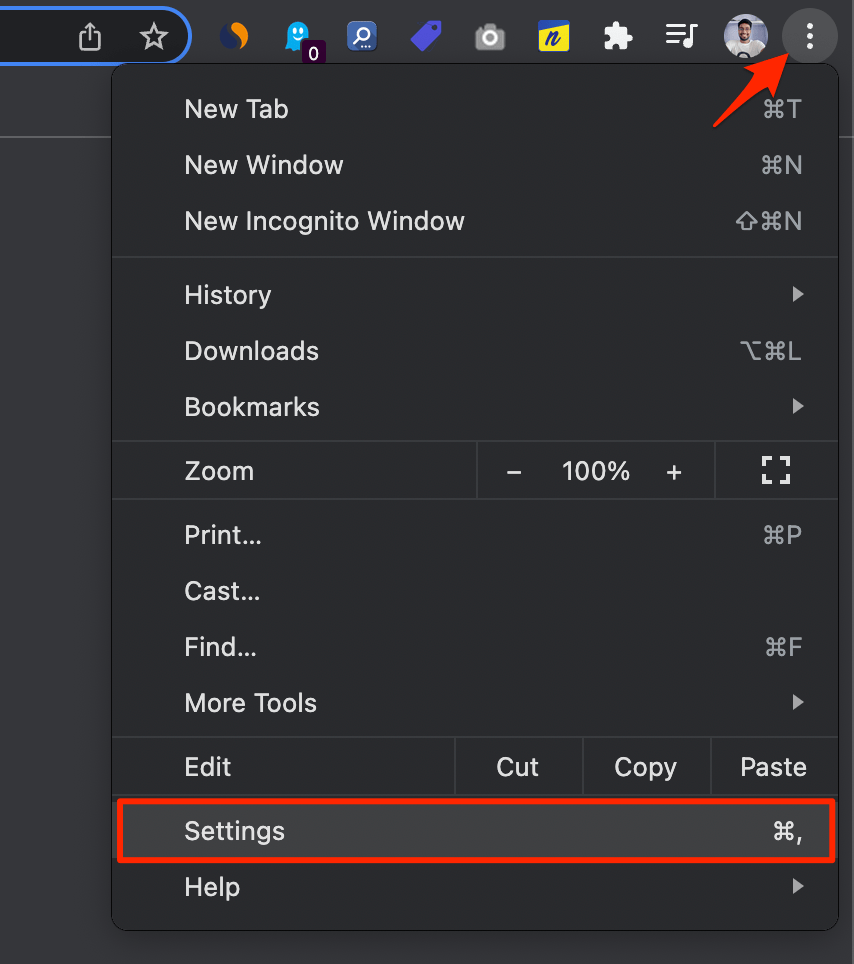

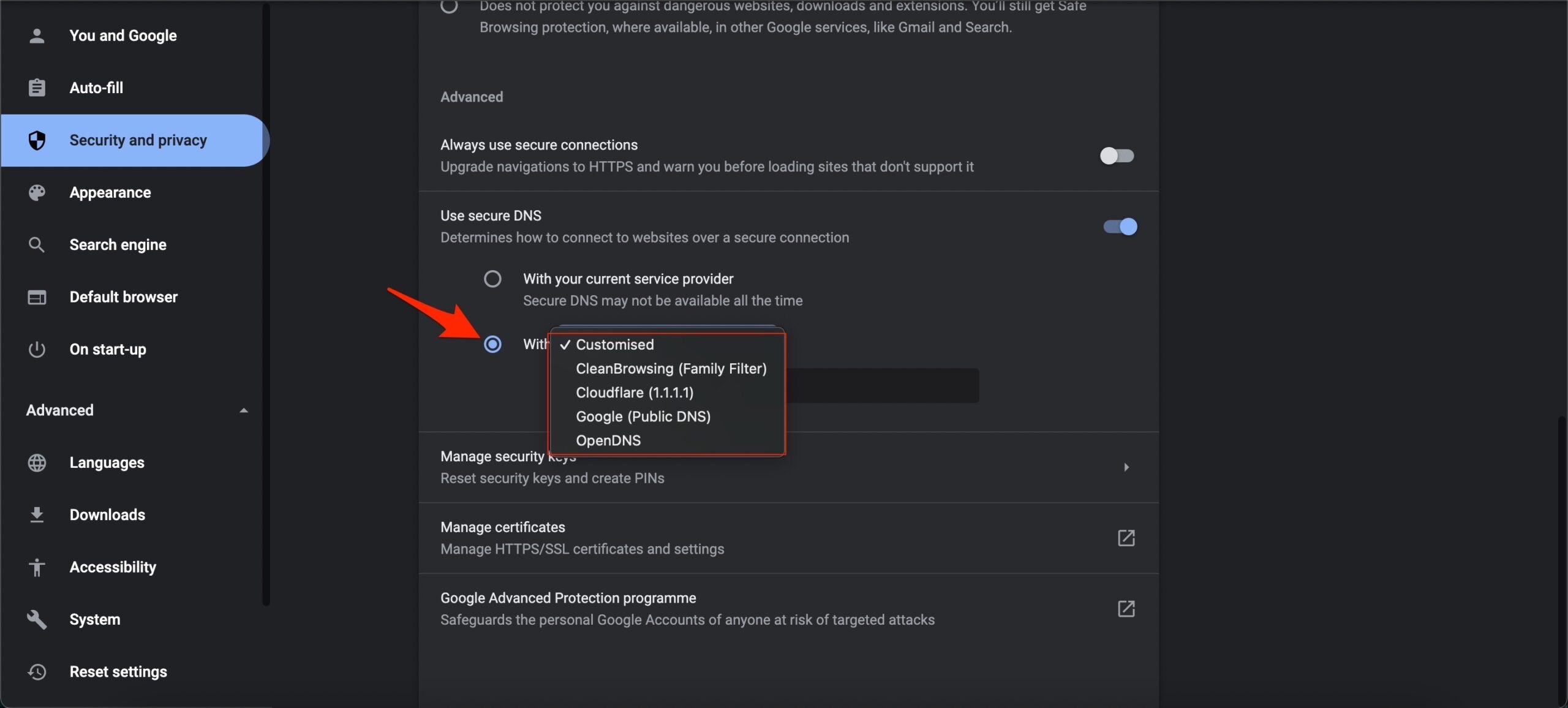
4. Serverstatus prüfen
Prüfen Sie die offiziellen Kanäle von Character.AI:
- Offizielle Statusseite (falls vorhanden).
- Twitter/X, Mastodon oder andere Social-Media-Kanäle der Plattform.
- Community-Foren oder Subreddits, in denen Nutzer Probleme melden.
Wenn ein Ausfall bekannt ist, veröffentlichen die Betreiber in der Regel Updates mit geschätzten Zeiten für die Wiederherstellung.
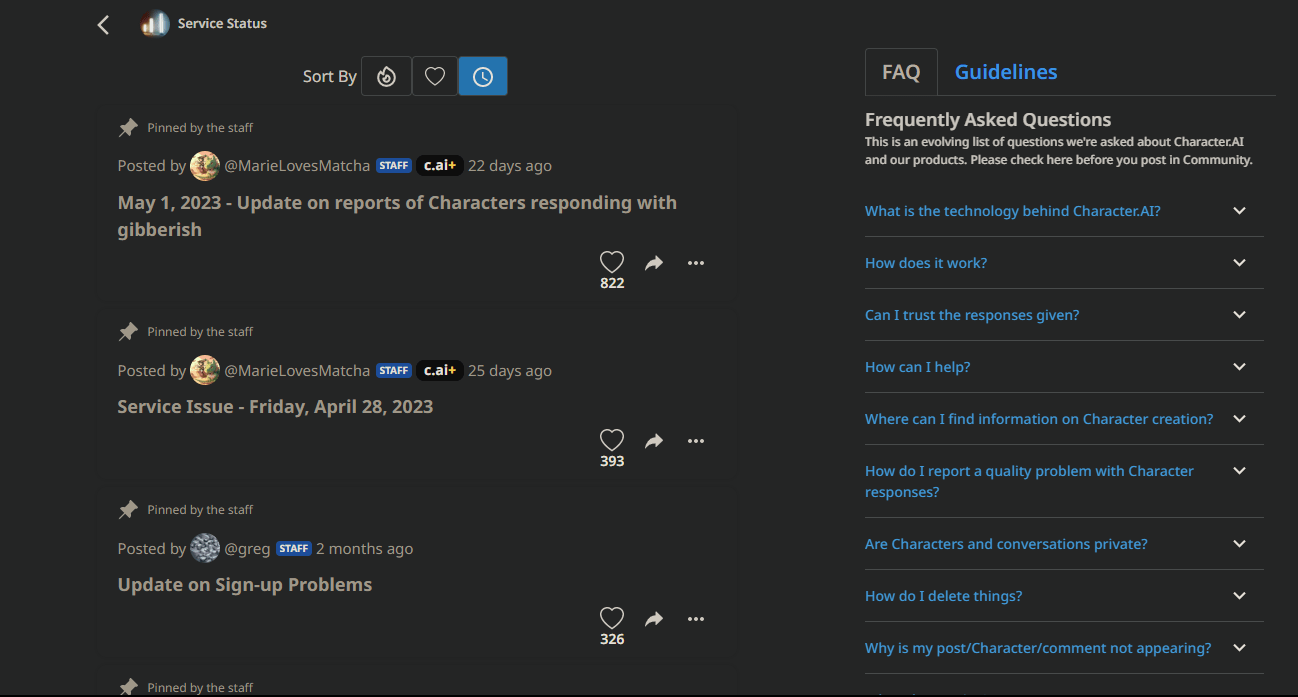
Wichtig: Wenn der Fehler global auftritt, hilft lokales Troubleshooting nur wenig.
5. Browser und Router neu starten
Ein Neustart kann Paketverlust beheben und kurzzeitige Netzwerkstörungen entfernen.
- Browser schließen und neu öffnen.
- Router aus- und wieder einschalten (30 Sekunden warten).
Warum das hilft: Viele Web-Anwendungen sind empfindlich gegenüber verlorenen Paketen oder instabilen Verbindungen. Ein frischer Netzwerkstack kann Verbindungsprobleme lösen.
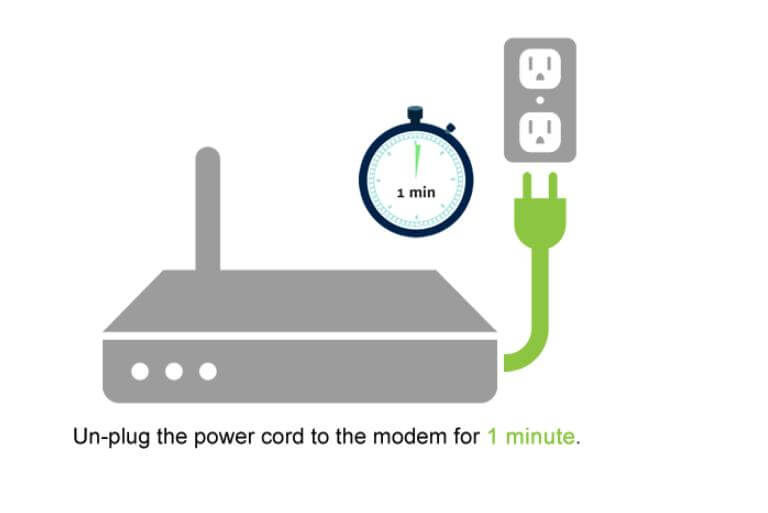
6. Support kontaktieren
Wenn alle Schritte fehlschlagen, sammeln Sie kurz die relevanten Informationen und kontaktieren Sie den Support:
- Zeitpunkt des Fehlers (Datum und Uhrzeit).
- Kurzbeschreibung: Seite/Action, die den Fehler ausgelöst hat.
- Screenshot der Fehlermeldung.
- Schritte, die Sie bereits ausprobiert haben.
- Browser, Gerät und Betriebssystem-Version.
Die offizielle Kontaktmethode finden Sie auf der Character.AI-Website. Nutzen Sie das Support-Formular oder die dort angegebene E‑Mail-Adresse. Vermeiden Sie das Versenden unbegrenzter Logdateien ohne vorherige Prüfung auf persönliche Daten.
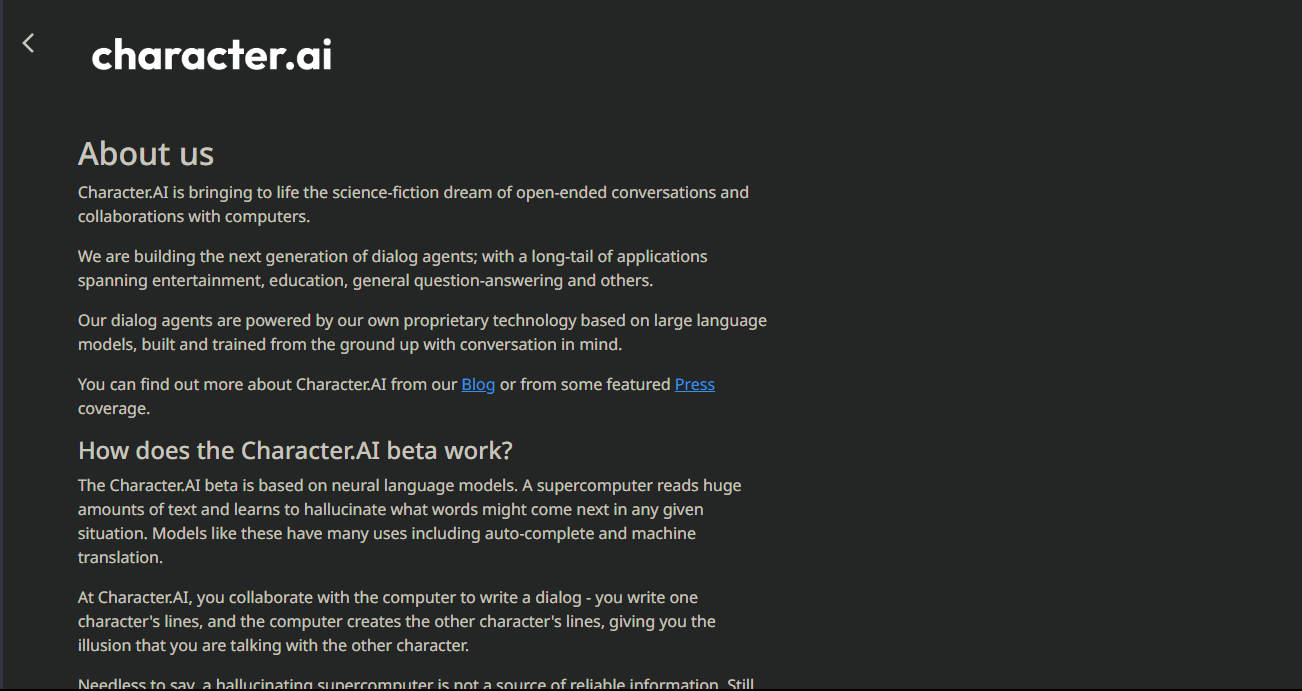
Entscheidungshilfe: Schnell-Flow
flowchart TD
A[500 Error angezeigt] --> B{Ist die Meldung global?}
B -- Ja --> C[Statusseite prüfen und warten]
B -- Nein --> D[Cache löschen und Seite neu laden]
D --> E{Fehler bleibt bestehen}
E -- Ja --> F[DNS wechseln und Netzwerk neu starten]
E -- Nein --> G[Fertig]
F --> H{Fehler bleibt}
H -- Ja --> I[Logs erstellen und Support kontaktieren]
H -- Nein --> G
C --> GRollenbasierte Checkliste
Endbenutzer (einfaches Troubleshooting):
- Seite neu laden.
- Cache/Cookies löschen.
- Browser/Router neu starten.
- Serverstatus prüfen.
Power-User / Entwickler:
- Entwicklertools öffnen (Console/Network).
- Fehlermeldungen/HTTP-Antwortcodes prüfen.
- cURL-Test: curl -v https://character.ai/ihre-seite
- DNS- und Traceroute-Checks: nslookup, dig, traceroute bzw. tracert.
Administrator / Betreiber (falls Sie interne Tools haben):
- Backend-Logs prüfen (API, Auth, DB).
- Letzte Deployments/Rollbacks prüfen.
- Metriken (CPU, Speicher, Verbindungen) beobachten.
Playbook: Schrittfolge für schnelle Fehlerbehebung
- Bestätigen, dass der Fehler reproduzierbar ist.
- Prüfen, ob mehrere Standorte/Netzwerke betroffen sind (Telefon mit Mobilfunk testen).
- Cache löschen und Browser neu starten.
- DNS zu 1.1.1.1 oder 8.8.8.8 wechseln.
- Router neu starten.
- Screenshots und Netzwerkanalyse speichern.
- Support kontaktieren mit allen gesammelten Infos.
Kriterien für erfolgreiches Beheben
- Die Website lädt wieder ohne 500-Fehler.
- Die gleiche Aktion führt nicht erneut zu einem 500-Fehler.
- Bei Bedarf wurde der Support informiert und hat bestätigt, dass die Ursache beseitigt wurde.
Wann diese Schritte nicht helfen (Gegenbeispiele)
- Der Dienst ist in einem größeren Ausfall (regional oder global).
- Der Fehler liegt in einer API oder einem internen Service, auf den nur Betreiber zugreifen können.
- Ihre IP ist auf einer Blacklist oder Ihre Anfrage wird vom WAF blockiert. In solchen Fällen hilft nur der Betreiber.
Datenschutz- und GDPR-Hinweise
- Entfernen Sie persönliche Daten aus Logs bevor Sie sie teilen.
- Teilen Sie keine vollständigen Session-Cookies oder Auth-Tokens per E‑Mail.
- Nutzen Sie die vom Betreiber empfohlenen Support-Kanäle für das Teilen sensibler Informationen.
Kurze Checkliste für Entwickler (Technische Tests)
- Console-Logs prüfen (JavaScript-Fehler).
- Network-Tab: Statuscodes und fehlerhafte Requests identifizieren.
- cURL oder Postman: Direkte API-Tests durchführen.
- Traceroute/Pathping nutzen, um Netzwerkpfadprobleme zu finden.
Glossar (ein Zeiler)
- 500 Internal Server Error: Generische Serverfehlermeldung ohne spezifische Ursache.
- DNS: Dienst, der Domainnamen in IP-Adressen auflöst.
- Cache: Lokale Kopie von Website-Ressourcen zur Beschleunigung.
- Paketverlust: Datenpakete, die das Ziel im Netzwerk nicht erreichen.
Zusammenfassung
Ein 500 Internal Server Error bei Character.AI ist meist ein temporäres Serverproblem. Beginnen Sie mit einfachen Maßnahmen: Seite neu laden, Cache löschen, DNS ändern und Neustart von Browser/Router. Prüfen Sie die Statusseite und sammeln Sie bei Bedarf Informationen für den Support. Die meisten Fälle lassen sich so innerhalb kurzer Zeit beheben.
Wichtig: Wenn Sie dem Support schreiben, fügen Sie Zeitstempel, Schritte zur Reproduktion, Screenshots und Ihre durchgeführten Maßnahmen bei. Dadurch verkürzen Sie die Bearbeitungszeit.
Häufig gestellte Fragen
Warum sehe ich einen 500-Fehler, obwohl die Seite für andere funktioniert?
Manchmal hat Ihr ISP oder Ihr lokales Netzwerk Probleme mit bestimmten Routen. Versuchen Sie DNS-Wechsel oder ein anderes Netzwerk (z. B. Mobilfunk).
Sollte ich meine Zugangsdaten teilen, damit der Support das Problem prüft?
Nein. Teilen Sie keine Passwörter oder Session-Tokens. Nutzen Sie die von der Plattform vorgegebenen Wege.
Wie lange dauert es, bis der Dienst wieder läuft?
Das variiert. Kleine Probleme lösen sich oft innerhalb Minuten bis Stunden. Größere Ausfälle können länger dauern. Prüfen Sie die offiziellen Statusmeldungen.
Kurzversion zur Veröffentlichung (Ankündigung, 100–200 Wörter):
Character.AI meldet gelegentlich 500 Internal Server Errors, meist bei hoher Last oder kurzfristigen Backend-Problemen. Folgen Sie dieser Schritt-für-Schritt-Anleitung: warten Sie kurz, laden Sie die Seite neu, löschen Sie Cache und Cookies, wechseln Sie gegebenenfalls den DNS und starten Sie Browser sowie Router neu. Prüfen Sie die offizielle Statusseite und sammeln Sie bei anhaltenden Problemen Screenshots und Zeitstempel, bevor Sie den Support kontaktieren. Mit diesen Schritten lösen Sie die meisten Probleme schnell und sicher.
Social-Preview-Vorschlag:
- Titel: Character.AI 500-Fehler: schnelle Lösungen
- Beschreibung: Einfache Schritte, um einen 500 Internal Server Error bei Character.AI zu beheben — inkl. DNS-Tipps, Neustart-Checkliste und Support-Playbook.
Ähnliche Materialien

Podman auf Debian 11 installieren und nutzen
Apt-Pinning: Kurze Einführung für Debian

FSR 4 in jedem Spiel mit OptiScaler
DansGuardian + Squid (NTLM) auf Debian Etch installieren

App-Installationsfehler auf SD-Karte (Error -18) beheben
